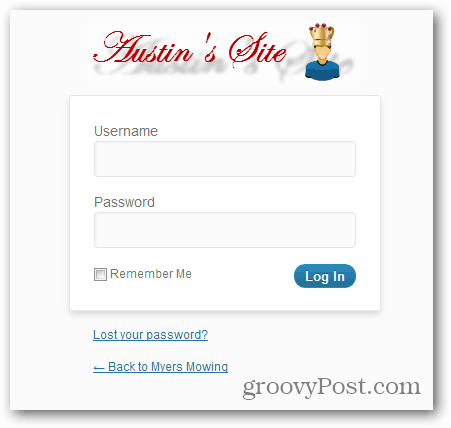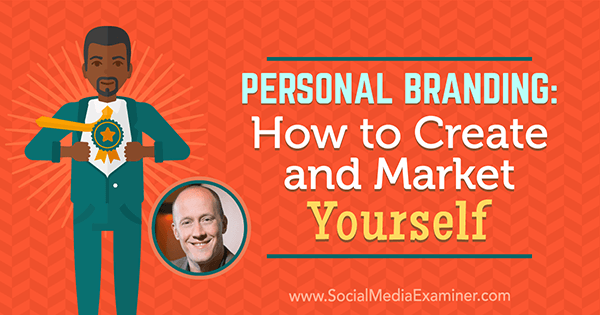كيفية تخصيص صفحة تسجيل الدخول وورد الخاصة بك والشعار
وورد أدوات مشرفي المواقع / / April 27, 2020
تشغيل تثبيت WordPress الخاص بك هو كل شيء عن التخصيص. في هذا groovypost ، سنوضح لك كيفية عرض شعارك الخاص كلما قمت بتسجيل الدخول.
بشكل افتراضي عندما تقوم بتسجيل الدخول إلى موقع الويب المخصص الذي تستضيفه WordPress ، سترى شعار WordPress الرسمي الذي تم تعيينه افتراضيًا. لا بأس بهذا عندما تبدأ للتو ، ولكن إذا كان لديك موقع يضم عدة مستخدمين ، فمن الجيد إضافة علامتك التجارية الخاصة.
لقد عرضت عليك طريقة للقيام بذلك سابقًا ، ولكن كان من الصعب إزالته في كل مرة يتم فيها تحديث WordPress - وهو أمر متكرر. إليك كيفية تعديل صفحة تسجيل الدخول إلى WordPress لاستخدام شعارك المخصص بشكل دائم.
تصفح إلى وورد الخاص بك “/ wp-content / theme /الموضوع الحالي " مجلد. السمة الافتراضية هي إحدى وعشرون ولكن إذا كنت تستخدم سمة مخصصة ، فانتقل إلى هناك. قم بتنزيل وتحرير ملف function.php.
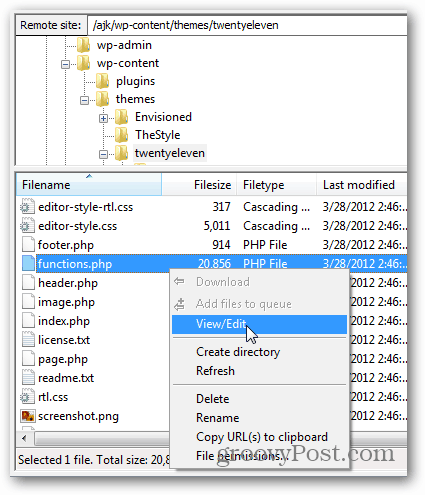
تلميح: قبل المضي قدمًا ، من الأفضل إجراء نسخة احتياطية من function.php في حالة حدوث خطأ.
يجب أن يبدأ ملف function.php الخاص بموضوعك بـ علامة PHP وتنتهي بعلامة .
يجب إضافة الكود التالي إلى function.php بين هاتين العلامتين. ولكن ، احرص على عدم إضافته إلى التعليمات البرمجية الموجودة لأنك قد تكسر شيئًا ما.
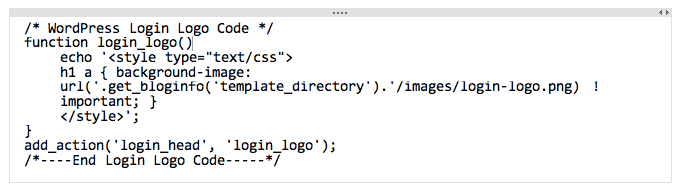
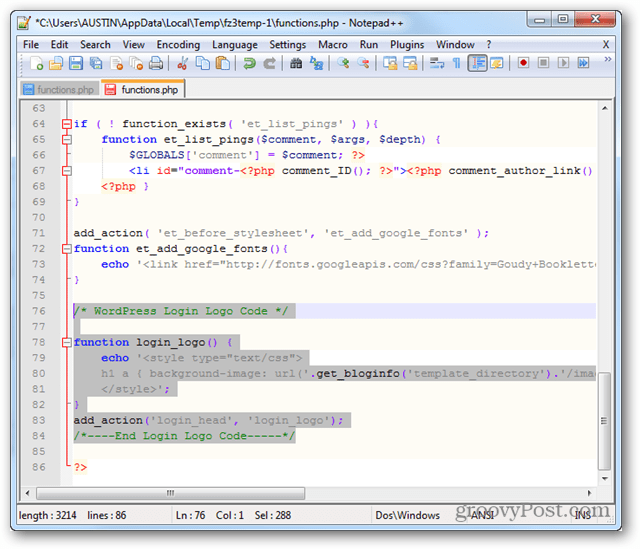
احفظ وأعد تحميل ملف function.php إلى مجلد السمة WordPress / wp-content / theme.
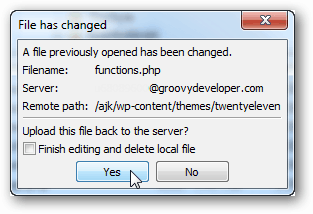
الآن إنشاء شعارك. لاحظ أن شعار تسجيل الدخول الافتراضي في WordPress هو 274 واط × 63 ساعة. يمكنك إنشاء شعار أكبر أو أصغر ، ولكن لا يمكنني أن أضمن أنه سيتم عرضه بشكل صحيح دون تعديل إضافي للكود.

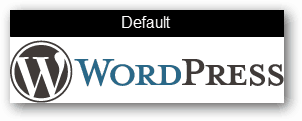
قم بتسمية ملف صورة الشعار الخاص بك: login-logo.png وقم بتحميله إلى الدليل الخاص بك هنا:
وورد / الفسفور الابيض المحتوى / المواضيع /الموضوع الحالي/images
ملحوظة: أنه إذا كنت ترغب في تغيير نوع ملف الصورة إلى .gif أو .jpg ، فستحتاج إلى عكس ذلك عن طريق تغيير اسم الملف في ملف jobs.php أيضًا.
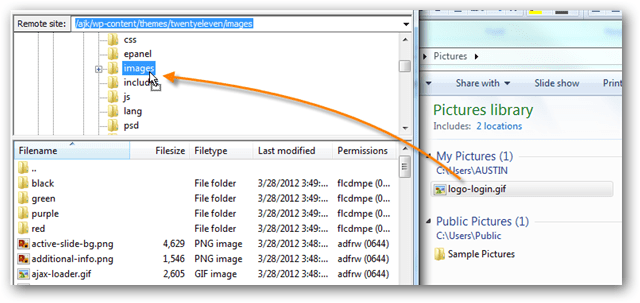
بمجرد التحميل ، ستعرض صفحة تسجيل الدخول إلى WordPress شعارك المخصص. استمتع!